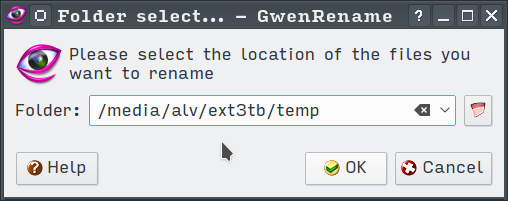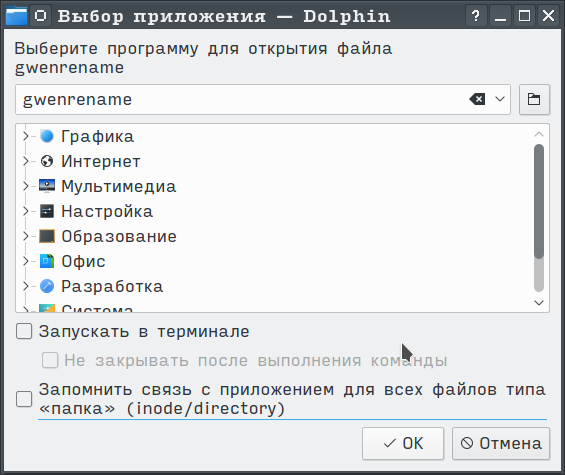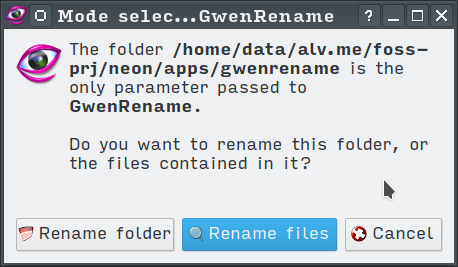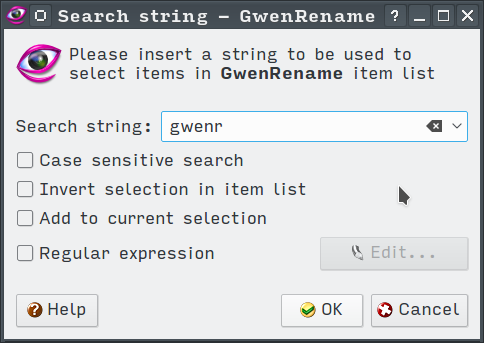Алексей Федорчук
Массовое переименование файлов — задача, очень актуальная для многих применителей. И в KDE она с давних пор (с первых годов тысячелетия) может решаться с помощью утилиты Krename — и решаться вполне успешно. Однако давеча я неожиданно наткнулся на программу аналогичного назначения, именуемую Gwenrename.
Автор этой программы — Спирос Георгарас (Spiros Georgaras), сайт которого имеет место быть здесь. Не то чтобы Gwenrename лучше, чем Krename, или, напротив, хуже неё — но мне она показалась заслуживающей внимания из-за простоты использования. В частности, в случае, если серии произвольно именованных файлов нужно придать вид типа «рис_01.png», «рис_02.png» и так далее. Именно такой случай, обычный в практике сочинителя при подготовке иллюстраций к тексту, и будет рассмотрен далее.
Программа Gwenrename имеется в официальном репозитории, и потому устанавливается стандартно:
$ sudo apt install gwenrename
После чего её можно запустить из секции Служебные «Доски приложений»:
Для начала она запросит каталог, содержащий файлы, подлежащие переименованию:
И выведет своё окно, в котором эти файлы можно будет увидеть. Их надо выделить (все или только отдельные) и в контекстом меню по ПКМ добавить в «управляющий список»:
Далее в качестве шаблона нового имени задаётся префикс, устанавливаются параметры счётчика, просматривается превью будущего результата — и остаётся только нажать кнопку OK:
А можно поступить иначе: в файловом менеджере (например, в Dolphin’е) перейти в нужный каталог, в контекстном меню по ПКМ выбрать пункт Открыть с помощью, в списке приложений перейти к пункту В другой программе и ввести в соответствующем поле gwenrename. А при желании — и связать Gwenrename с типом файлов directory:
После этого возникнет панелька с вопросом — переминовать ли текущий каталог или содержащиеся в нём файлы (выбираем второй вариант):
Теперь предположим, что в каталоге имеются картинки в форматах PNG и JPEG, а переименованию подлежать только первые. Фиксируем курсор на любом из файлов с соответствующим «расширением», из меню по ПКМ выбираем пункт All items of selected type, после чего переходим к пункту Add to list для их добавления в управляющий список:
Выборку нужных файлов можно сделать также по шаблону имени или его фрагменту:
В обоих случаях превью показывает, что файлы будут просто нумерованные:
Задаём им нужный префикс, убеждаемся, что переименование пройдёт как надо:
И жмём OK для претворения в жизнь.